运用office和pdf软件进行标书等大文档编辑成册
1、标书制作一般都有几个大的板块,我现在以下面这个交工文件(类似标书)的制作过程来说明。下面是这个交工文件的目录,从目录上可以看出有那几个部分。
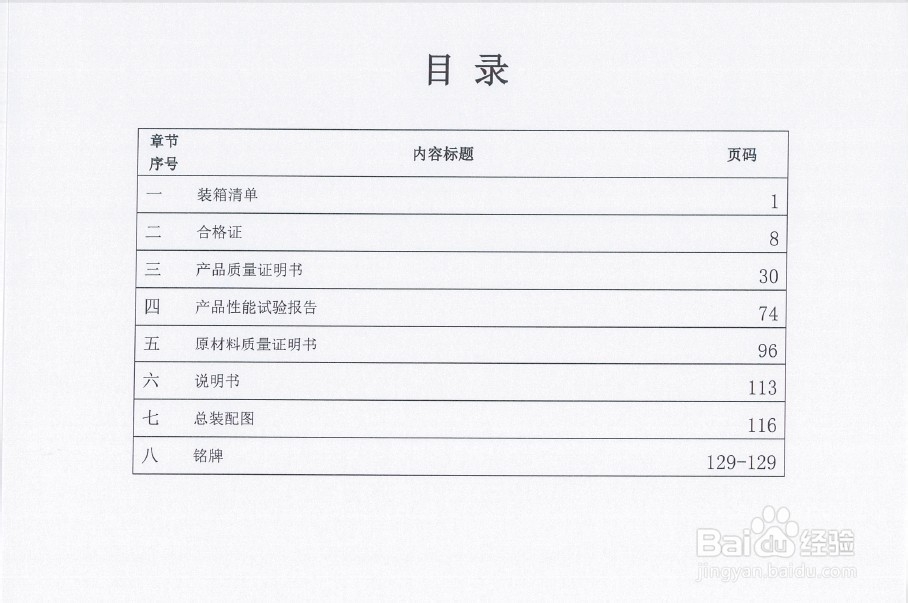
2、在文件夹中分别放置(用word编辑的文件)目录中的文件。
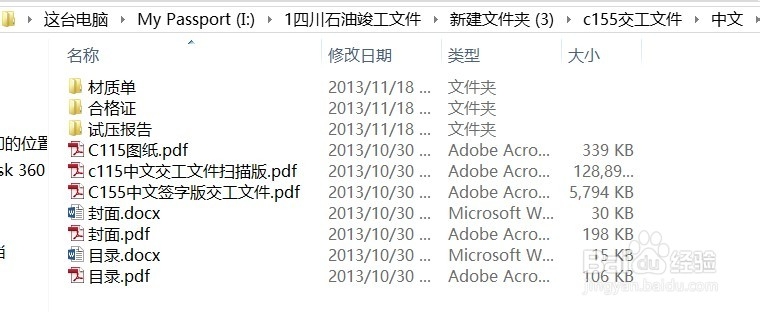
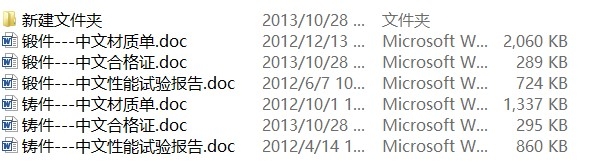
1、打开需要需要转换的word文件,点击“文件”。
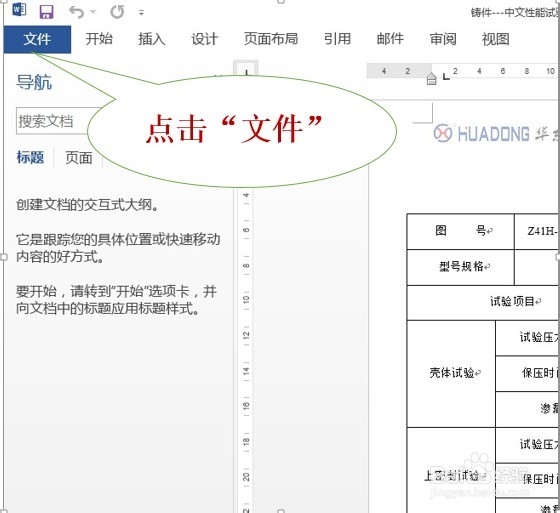
2、按图提示依次选择“导出”/“创建PDF/XPS"选项。
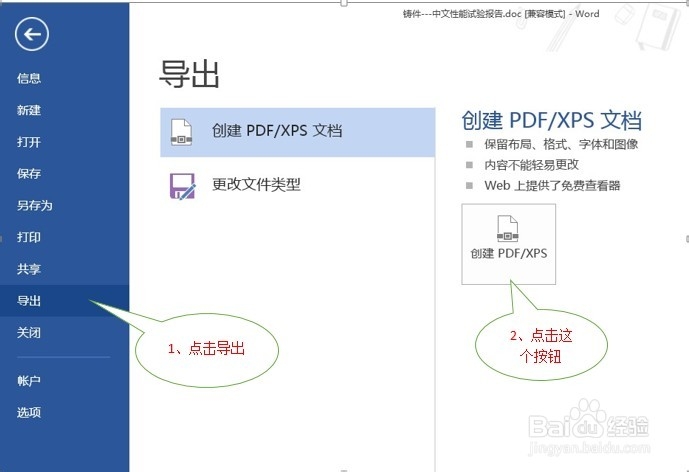
3、按图提示转换word文件到指定文件夹
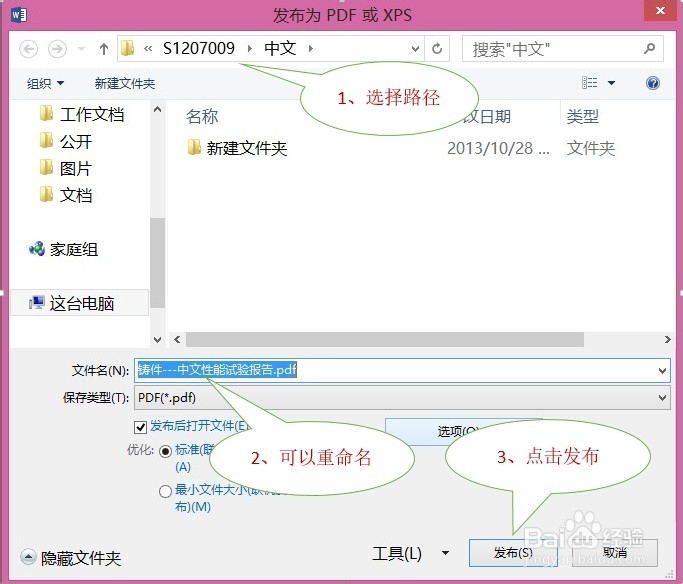
4、如此操作将n多文件转化成PDF格式。
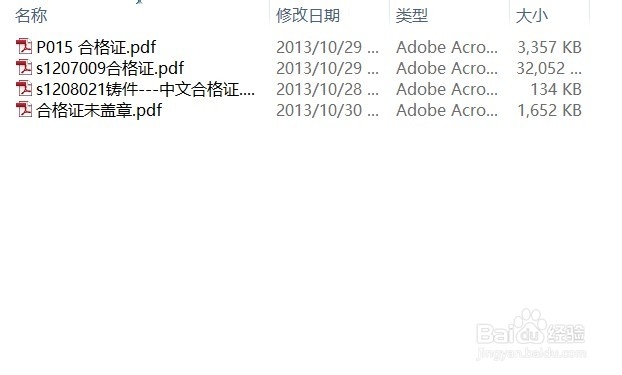
5、在word文档很多,并且你的电脑配置很高,具有很高运算速度的情况下也可以批量将这些文件转换成PDF文档。
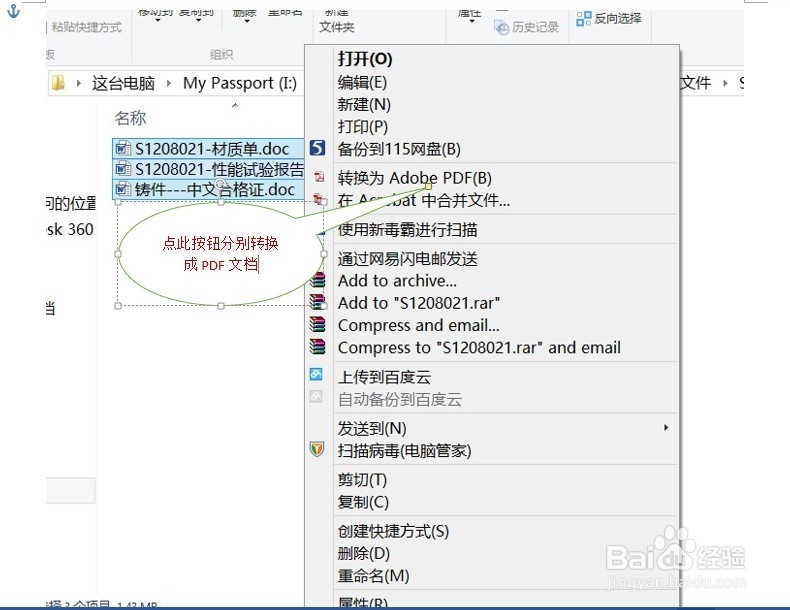
6、也可将多个word文档转换成一个合并的PDF文档。
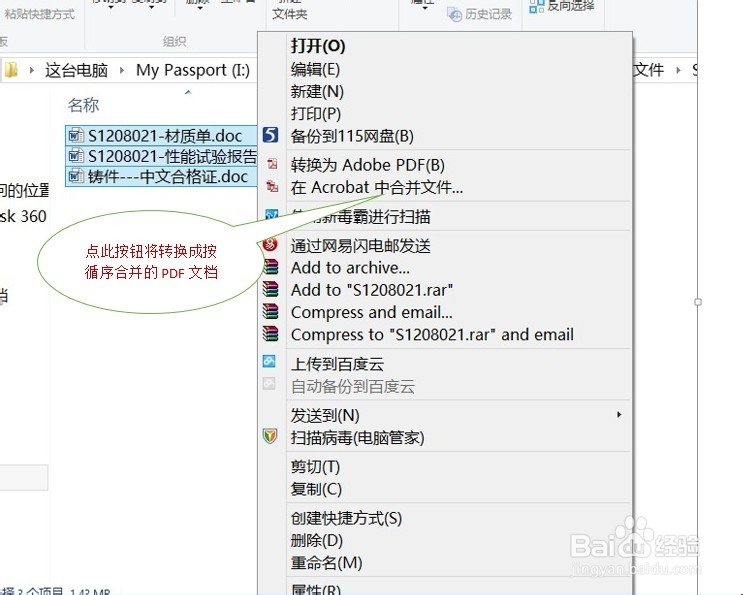
7、调整合并时的顺序。
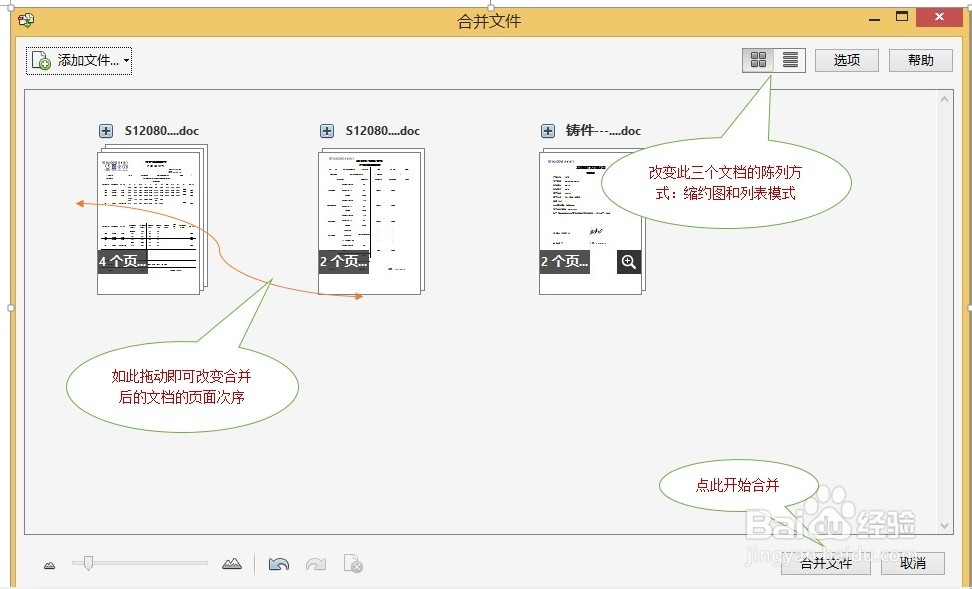
1、我常用的方法是复制一个目录中排第一的文件,然后重命名为标书或交工文件的名字,然后打开此文件。
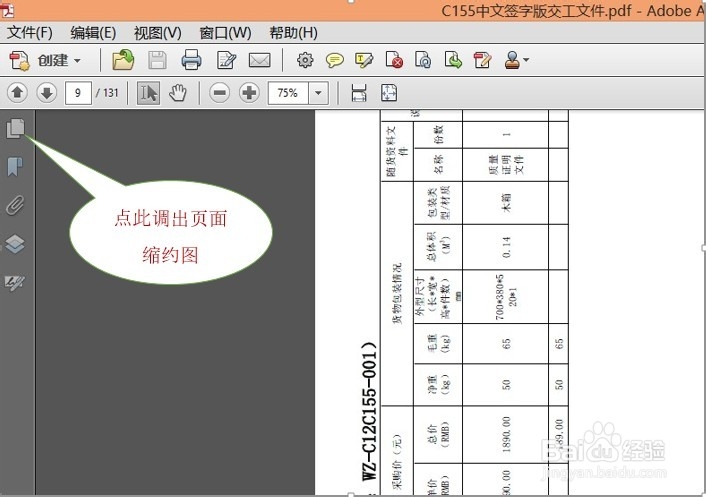
2、开始把整个文件按目录组合。
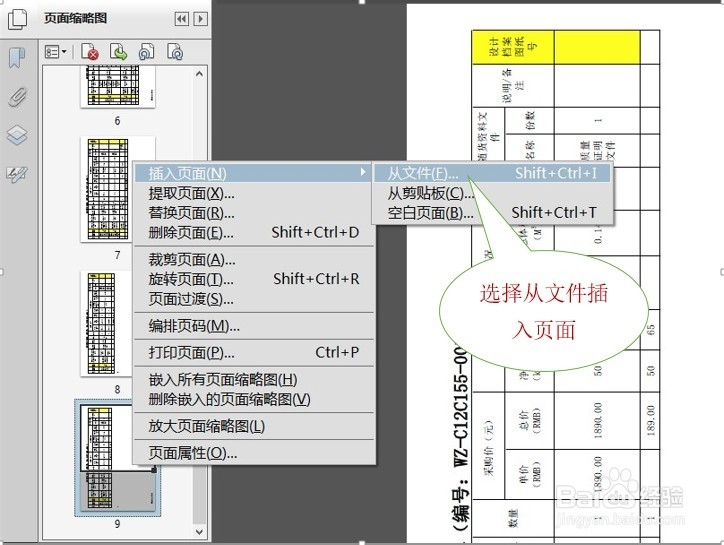
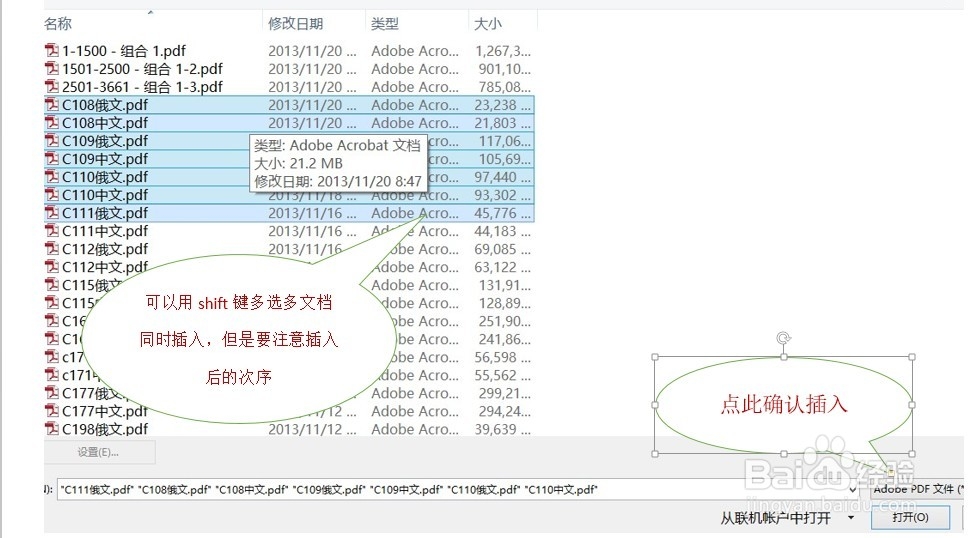
1、编辑页码

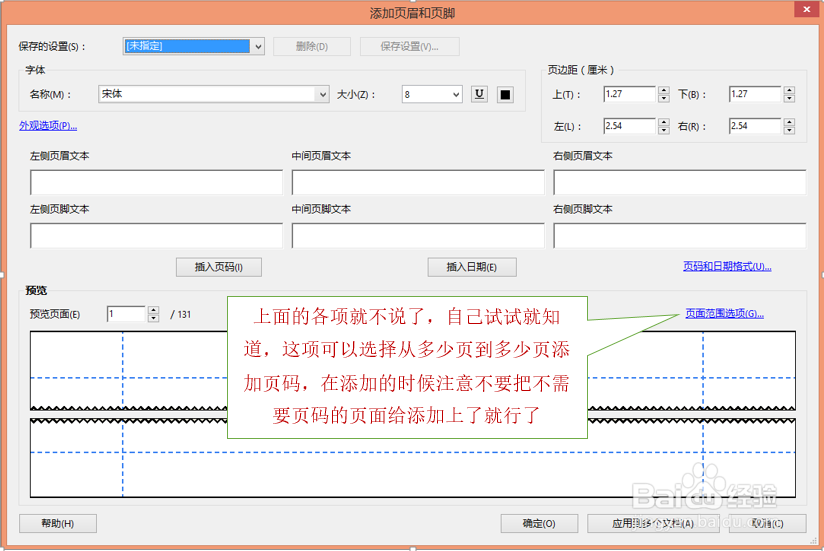
2、添加水印(添加水印的时候可以添加图片,图章,签字等,非常方便)
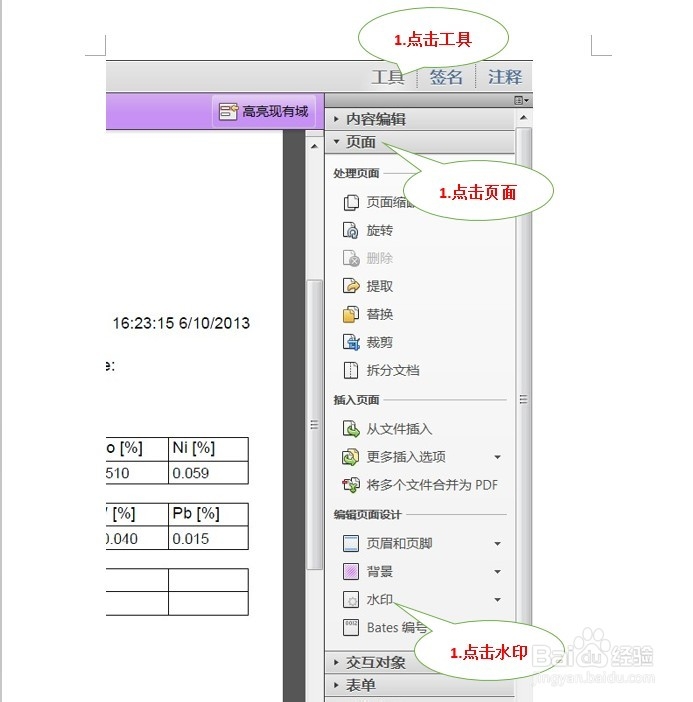

3、需要分段添加页眉页脚的请在word版本文件里添加好了再转成pdf。
4、PDF还有很多其他的功能,并且pdf的文档文字等还是可以修改的,不是大部分人为的是不可编辑的文档格式。右键单击页面缩略图有很多选项可供折腾。
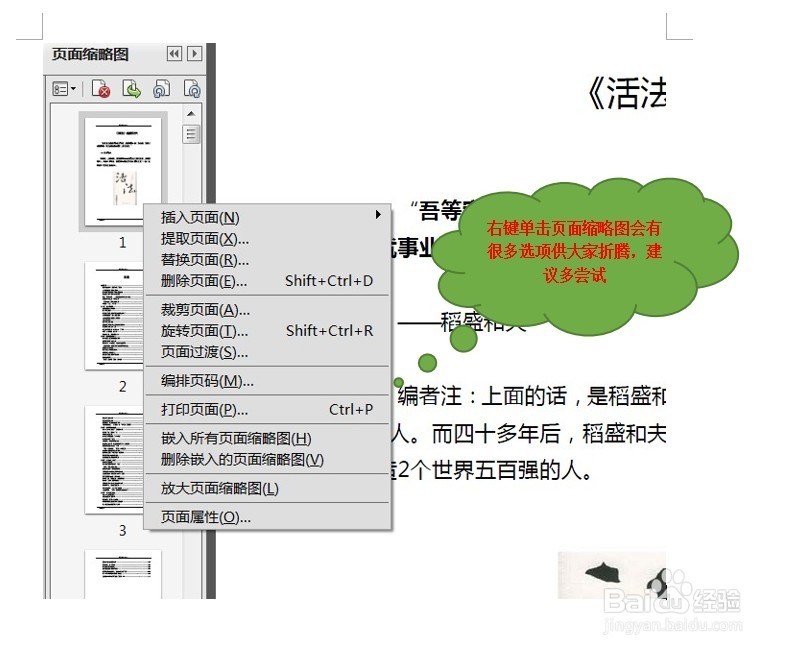
1、pdf的书签编辑功能非常强大,并且简单易用。
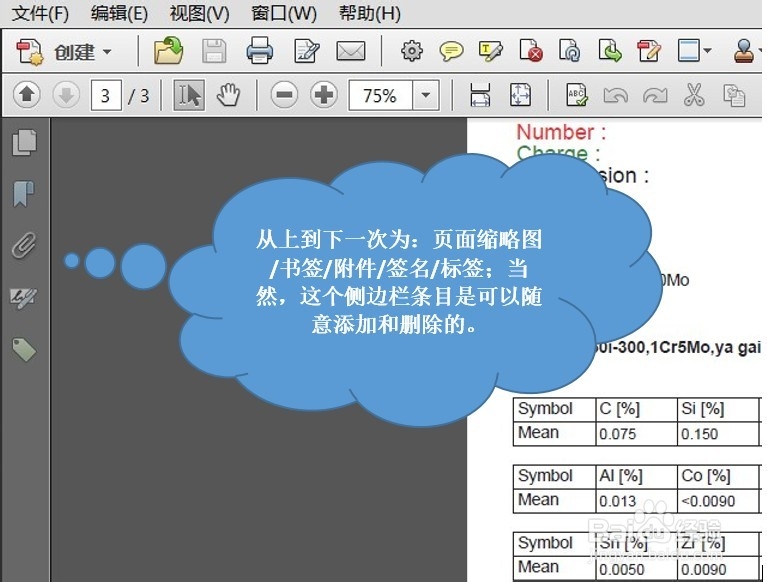
2、添加书签
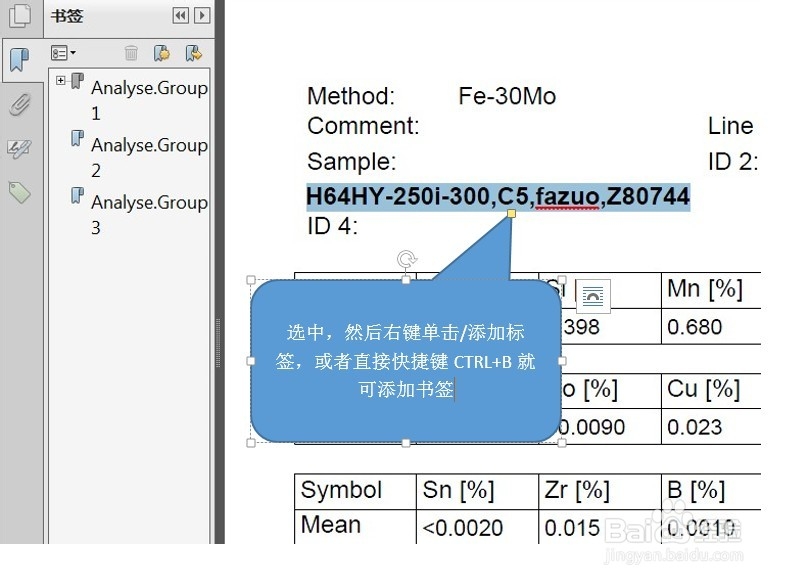
3、编辑书签为多级书签
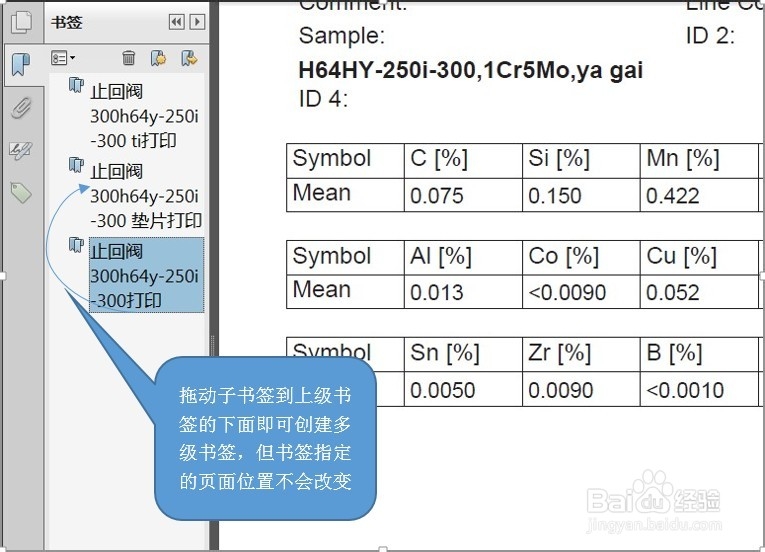
声明:本网站引用、摘录或转载内容仅供网站访问者交流或参考,不代表本站立场,如存在版权或非法内容,请联系站长删除,联系邮箱:site.kefu@qq.com。
阅读量:87
阅读量:73
阅读量:191
阅读量:97
阅读量:147